Selvom batterilagringsteknologier har udviklet sig godt, er det ikke ualmindeligt, at de ikke er nok til energiforbruget på en enkelt dag. Og intet mere irriterende end at løbe tør for batteri! Så bare rolig, for gem batteriet på din Motorola One Vision , der er enkle alternativer tilgængelige for alle, som vi vil se i denne vejledning. Først vil vi se tips til at forbedre batterilevetiden på din Motorola One Vision . Så får vi se hvordan du gemmer batteriet på din Motorola One Vision med et program .
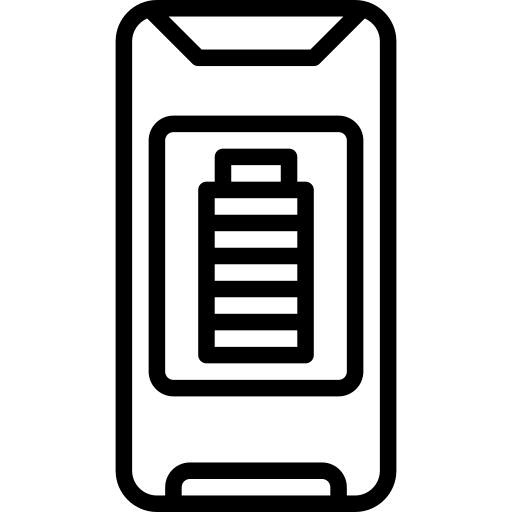
Teknikker til at spare batteristrøm på din Motorola One Vision
Aktiver energibesparende tilstand
Vil du spare værdifulde minutter med batterilevetid på din telefon? Som navnet antyder, energibesparende tilstand på din Motorola One Vision er det mest omkostningseffektive middel, så det kan holde lidt længere tid. Denne funktion giver dig mulighed for at optimere din telefon til at forbruge så lidt energi som muligt. I de fleste situationer er din brugeroplevelse på ingen måde forstyrret. For at aktivere strømsparetilstand og forbedre batterilevetiden på din Motorola One Vision:
- Gå til " Parametre »Fra din telefon
- Gå til menuen » Batterier »
- Og så i indstillingen " Batterisparer »
- Klik på " Aktiver nu " .
Bemærk, at du også har mulighed for konfigurer denne tilstand, så den starter af sig selv, så snart du når en resterende batteriprocent . For det:
- Når fans er på mode ” Batterisparer »
- Vælg indstillingen » Aktiver automatisk »
- Du kan nu vælge batteriprocenten hvorunder du vil have energibesparelsesindstillingen slået til automatisk.
Reducer lysstyrken på din Motorola One Vision -skærm
Vi tænker ikke altid over det, men lysstyrken fra skærmene på vores telefoner bruger også meget batteri. For at spare batteri på din Motorola One Vision er det muligt at ændre skærmens lysstyrke, så den automatisk tilpasser sig de belysningskriterier, du støder på i løbet af dagen. I denne sammenhæng:
- Gå til "Indstillinger »
- Få adgang til menuen » Visning »
- Gå til " Tilpasning af lysstyrke »Og aktiver knappen.
Hvis du nogensinde finder ud af, at lysstyrken er for lys, kan du også indstilles manuelt for at spare endnu mere batteri på din Motorola One Vision. I denne sammenhæng:
- Skub din finger ned for at komme til meddelelsespanelet.
- Skærmens lysstyrkebjælke vises.
- Sænk lysstyrken som ønsket.
Stop apps, der kører i baggrunden
Bruger du en lang række applikationer? Sidstnævnte er ofte de første ansvarlige for et tab af autonomi af batteriet på en Motorola One Vision, da de kræver meget energi at gå. For at begrænse dette, til at begynde med, husk at lukke de programmer, du har brugt dagligt . Proceduren for at gøre dette er meget udbredt:
- Gå til din Jobliste
- Tryk " slette alt ".
For at spare batteri på din Motorola One Vision skal du også begrænse fondens opgaver energikrævende applikationer. Disse stopper faktisk ikke i "baggrunden": de opdaterer, synkroniserer indhold og indsamler oplysninger, selv når du ikke bruger det. For de nyeste Android -versioner af Motorola One Vision kan du forhindre apps i at forbruge batteri ved at sætte en applikation i standby . Vi præsenterer proceduren her:
- Vi ses i " Indstillinger "
- Tryk på menuen " Vedligeholdelse "
- Så i menuen » Batterier »
- Fordelingen af energiforbrug efter applikation vises. Vælg de mest krævende applikationer.
- Aktiver indstillingen " Sæt appen på standby » forudsat at du kan.
Hvis du ikke har adgang til denne funktion, kan du også forbedre batterilevetiden på din Motorola One Vision ved at tvinge en ansøgning til at stoppe . At gøre dette:
- Når du er i menuen » Batterier »
- Tryk " Brug af batteriet »
- Klik på de applikationer, der bruger mest batteri på din Motorola One Vision, og tryk på » tvunget stop ".
Deaktiver Wi-Fi, Bluetooth og geolokalisering af din Motorola One Vision
Endelig for at forbedre batterilevetiden på din Motorola One Vision glem ikke at slukke Wi-Fi, Bluetooth eller geolocation så snart du holder op med at bruge det.
Vær også opmærksom på app -tilladelser der indsamler dine data og bruger lokationstjenesten, selvom du ikke bruger dem. I denne sammenhæng:
- Vi ses i » Indstillinger "
- Derefter i menuen » Applikationer »
- Kontroller deres tilladelser og deaktiver muligheder, der ikke synes væsentlige for dig.
Gem batteriet på din Motorola One Vision takket være en applikation
Der er mange applikationer, der har til formål at spare batteriet på en Motorola One Vision. For at hjælpe dig med at træffe dit valg præsenterer vi her en af de mest effektive applikationer på markedet: Savee -appen . Der er en gratis version og en betalt version. I begge situationer vil det tillade de fordoble din batterilevetid uden at påvirke din telefons ydeevne. Takket være dens 4 anvendelsesmåder , kan du vælge den batteribesparelse, der passer dig. Tilstanden " personliggøre »Tilpasser sig dine behov ved at give dig mulighed for at vælge præferencer blandt alle dem, der leveres af appen. Vi anbefaler dig også pas på din Motorola One Vision for at øge batteriets levetid.
Her er de vigtigste specificiteter af Savee -applikationen for at gemme dit Motorola One Vision batteri :
- Indstil automatisk standby, når telefonen er i en lomme eller på bestemte tidspunkter.
- Frigør programhukommelse: fremskynd telefonen, mindre forbrug.
- Tilpasser automatisk eller manuelt telefonens nødvendige strøm.
- Slukker automatisk vibrationer.
- Deaktiver WiFi under et opkald
- Viser den tid, det tager at genoplade batteriet.
Alle disse funktioner større forbedring og forlængelse af batterilevetiden for en Motorola One Vision uden at ændre dine daglige brugsvaner.
Hvis du vil have mange tutorials til at blive kongen af Motorola One Vision, inviterer vi dig til at konsultere de andre tutorials i kategorien: Motorola One Vision.
